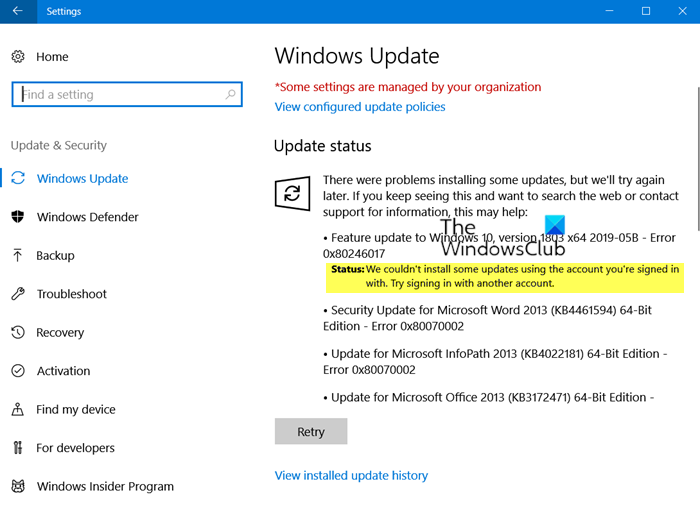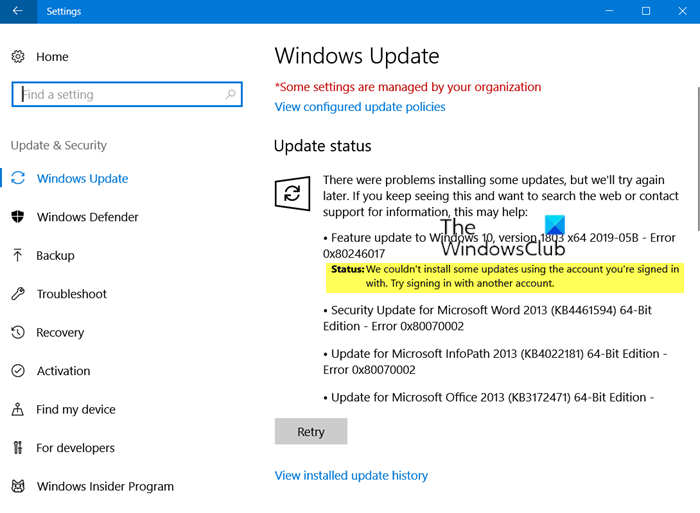Fejl 0x80246017. Vi kunne ikke installere opdateringer ved hjælp af kontoen
Hvis du har bemærket, at nogle af Windows Update ikke kunne installeres på grund af Microsoft-kontoproblemet(Microsoft Account) , så vil dette indlæg hjælpe dig. Nogle brugere har rapporteret en fejl, hvor status for nogle af opdateringerne ville blive vist –
Fejl 0x80246017(Error 0x80246017) , Der var problemer med at installere nogle opdateringer, men vi prøver igen senere. Vi kunne ikke installere nogle opdateringer med den konto, du er logget ind med. Prøv at logge ind med en anden konto.
Vi kunne ikke installere nogle opdateringer med den konto, du er logget ind med
Et af disse forslag vil helt sikkert hjælpe dig med at løse Windows Update -fejl 0x80246017. Jeg havde stået over for denne fejl, og ved hjælp af Windows 10 Update Assistant løste det for mig.
- Fjern og tilføj Microsoft-konto
- Kør Microsofts online Windows Update-fejlfinding(Online Windows Update Troubleshooter)
- Ryd softwaredistributionsmappen(Software Distribution Folder) og Catroot- mapperne
- Brug Windows 10 Update Assistant
Sørg(Make) for at genstarte computeren, hvis det er nødvendigt, og tjek derefter igen.
1] Fjern og tilføj Microsoft-konto
Da fejlen er relateret til Microsoft- konto, er dette den første løsning, du bør prøve. Log ud af den eksisterende konto, og log derefter ind igen. Der er flere ting, du kan prøve. Som et eksempel kan du tilføje en anden Microsoft-konto(add another Microsoft account) eller ændre den til en lokal konto og derefter konvertere den tilbage til Microsoft- konto igen. Udgangspunktet er, at du skal skifte én gang og tjekke, om det hjælper.
2] Kør Windows Update-fejlfinding(Run Windows Update Troubleshooter)
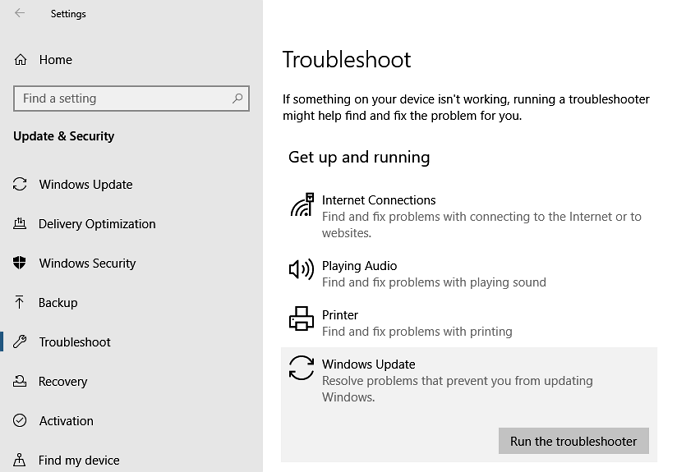
Windows 10 leveres med et sæt interne fejlfindere, som kan løse små problemer for slutbrugere. Windows Update Fejlfinding kan tilgås via Windows 10 Indstillinger(Windows 10 Settings) > Opdatering og sikkerhed(Update and Security) > Fejlfinding . Når du var der, søg efter Windows Update og kør fejlfindingen. Guiden vil udføre nogle foruddefinerede opgaver, som kan løse problemer omkring Windows Update .
3] Ryd Software Distribution Folder(Clear Software Distribution Folder) & Catroot2 mappe

Windows downloader alle opdateringsfiler til dedikerede mapper, som er Software Distribution Folder og Catroot- mapperne. Hvis du rydder alle filer fra disse mapper, vil Windows gendownloade alle de opdateringer, der ikke blev installeret. Følg en omfattende guide til at rydde SoftwareDistribution-mappen(SoftwareDistribution folder) og Catroot-mapperne.(Catroot folders.)
4] Brug Windows 10 Update Assistant
Windows 10 Update Assistant kan hjælpe dig med at konfigurere Windows 10 Feature Update på din pc. Det kan installere opdateringer, holde systemet sikkert og tilbyde dig den stabile udgivelse af de nyeste funktioner og forbedringer. Programmet kan nemt implementeres til Windows 10 - pc'er, der endnu ikke har fået den seneste opdatering installeret. Opdateringsassistenten skal downloades fra Microsofts(Microsoft) websted. Det er en guide(Wizard) , der finder ud af al kompatibilitet, downloader de nødvendige filer i henhold til eksisterende installationer og så videre.
Relateret fejl(Related error) : Downloaden mislykkedes, fordi den lokale bruger blev nægtet tilladelse til at downloade indholdet , fejlkode 0x80246017.
Jeg håber, at indlægget var let at forstå, og at du var i stand til at løse problemet, som ikke tillod dig at installere nogle opdateringer ved hjælp af den konto, du er logget ind på computeren.
Related posts
Sådan deaktiveres sikkerhedsforanstaltninger for funktionsopdateringer på Windows 10
Hvad er Enablement Package i Windows 10
Ret Windows Update-fejl 0x80070422 på Windows 10
Ret Windows Update-fejl 0x8e5e03fa på Windows 10
Vi har problemer med at genstarte for at afslutte installationen 0x8024a11a 0x8024a112
Skal jeg installere valgfri kvalitetsopdateringer i Windows 11/10?
Windows Update-klienten kunne ikke registrere med fejlen 0x8024001f
Windows Update fejl 0x800F081F i Windows 11/10
Forklaring af moderne opsætningsvært i Windows 10. Er det sikkert?
Ret Windows Update-fejl C8000266?
Windows Update downloades eller installeres ikke, fejl 0x80070543
Windows Update Error 0x800B0101, Installer stødte på en fejl
Sådan rettes Windows Update-fejl 0x80240061
Afinstaller Windows-opdateringer uden mulighed for afinstallation i Windows 10
Vi kunne ikke oprette forbindelse til opdateringstjenesten i Windows 11/10
Sådan administreres eller stoppes Windows 10-opdatering ved hjælp af WAU Manager
Nogle sikkerhedsindstillinger mangler eller er blevet ændret
Ret Windows 10 Update Fejl 0x800703F1
Hvor finder du og hvordan du læser Windows Update-log i Windows 11/10
Windows 11/10 langsomt efter opdatering